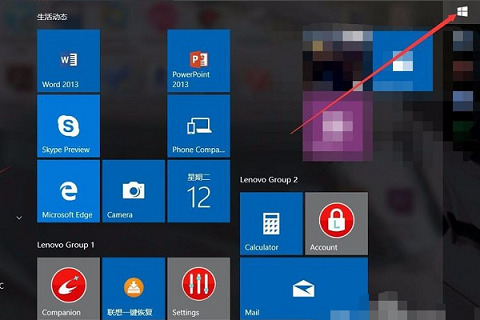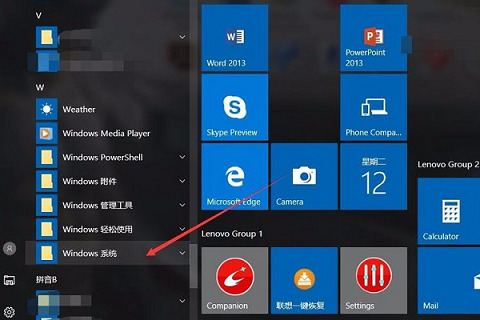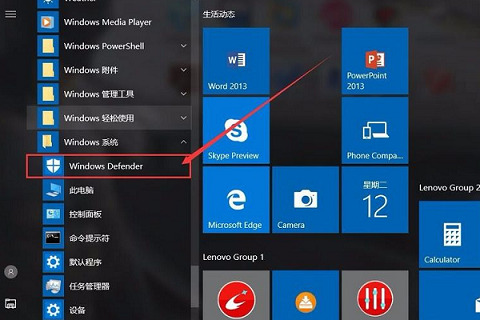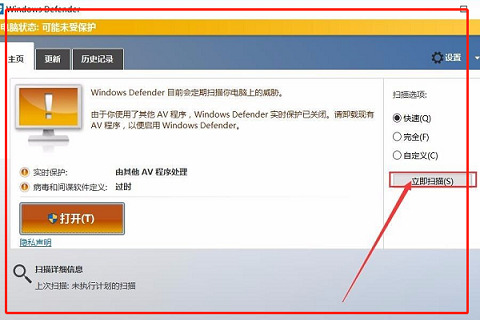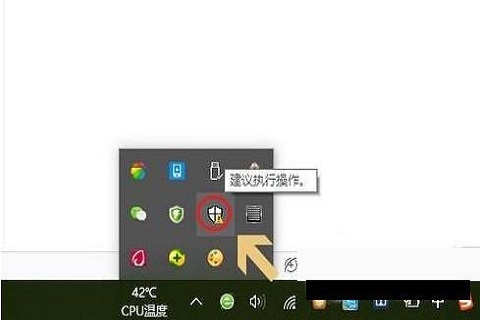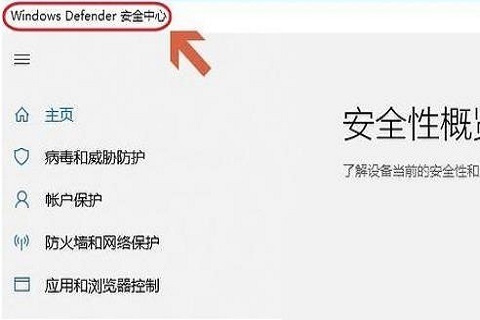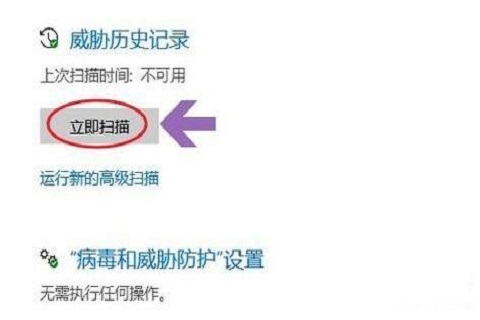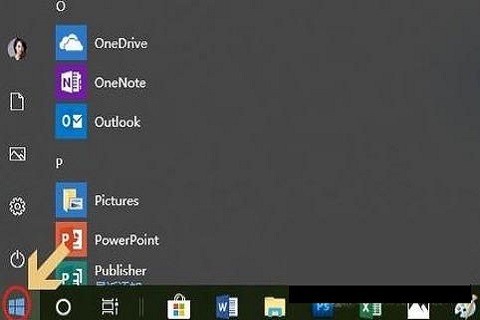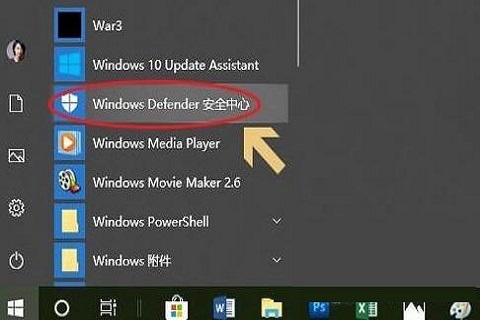Win10自带杀毒软件在哪?Win10自带杀毒软件使用教程
2022-06-01
系统教程
来自:
未知
|
大家都知道Win10其实是自带杀毒软件的,其实系统自带的杀毒软件可以帮助用户更好的防御病毒,但是很多用户都不清除怎么去打开。没关系,接下来小编给大家带来详细位置和具体使用教程,希望可以帮助到大家。 方法一: 1、首先,开启win10系统电脑,点击桌面任务栏的“开始”按钮,或者按下键盘的“win键”,弹出“开始”菜单; 2、在开始菜单的右侧,可以看到电脑的软件列表,列表按照软件的“首字母顺序”进行排列,向下拉到“W”字母; 3、在W列表下,找到“Windows系统”选项,点击即可弹出文件夹内部内容,点击选中“WindowsDefender”; 4、最后系统就会自动弹出Win10系统自带的杀毒软件WindowsDefender的操作窗口了,就可以在右侧,点击“立即扫描”进行病毒查杀了。 方法二: 1、首先我们可以点击电脑右下角的“显示隐藏图标”,也许这里面会有自带的杀毒软件; 2、点击以上的图标,即可打开win10自带的杀毒软件了,这款软件的名称是“windows defender安全中心”,通过该软件可以对电脑进行扫描杀毒; 3、如果有些小伙伴在刚才的位置没有找到它,那么点击“开始”菜单,也就是电脑最左下角的那个“Windows”图标; 4、点击之后在弹出的应用列表中,我们在“W”开头的应用列表中就能找到“windows系统”,点击以后同样可以打开它对电脑进行扫描。 以上就是win10自带杀毒软件在哪 win10自带杀毒软件开启教程的详细内容,希望可以帮助到大家。 |